¿Es su navegador preferido para acceder a Internet en su Mac? Si es así, asegúrate de tener instalados los motores de búsqueda que más te gusten y que más utilices. Puedes añadir más desde la tienda de complementos de Firefox y luego usar el que quieras fácilmente al escribir una palabra clave.
Cómo acceder a los motores de búsqueda de Firefox
Tabla y sumario del artículo
Para ver qué motores de búsqueda tiene instalados actualmente, siga estos pasos:
1) Abrir Firefox en tu Mac.
2) Haga clic en Firefox en el menú y seleccione Preferencias .
3) Cuando se abra Preferencias en una ficha de Firefox, haga clic en Buscar a la izquierda.
Desplácese un poco hacia abajo y verá Motores de búsqueda con un solo clic . Es probable que ya tengas algunos por defecto como Google, Bing y DuckDuckGo.
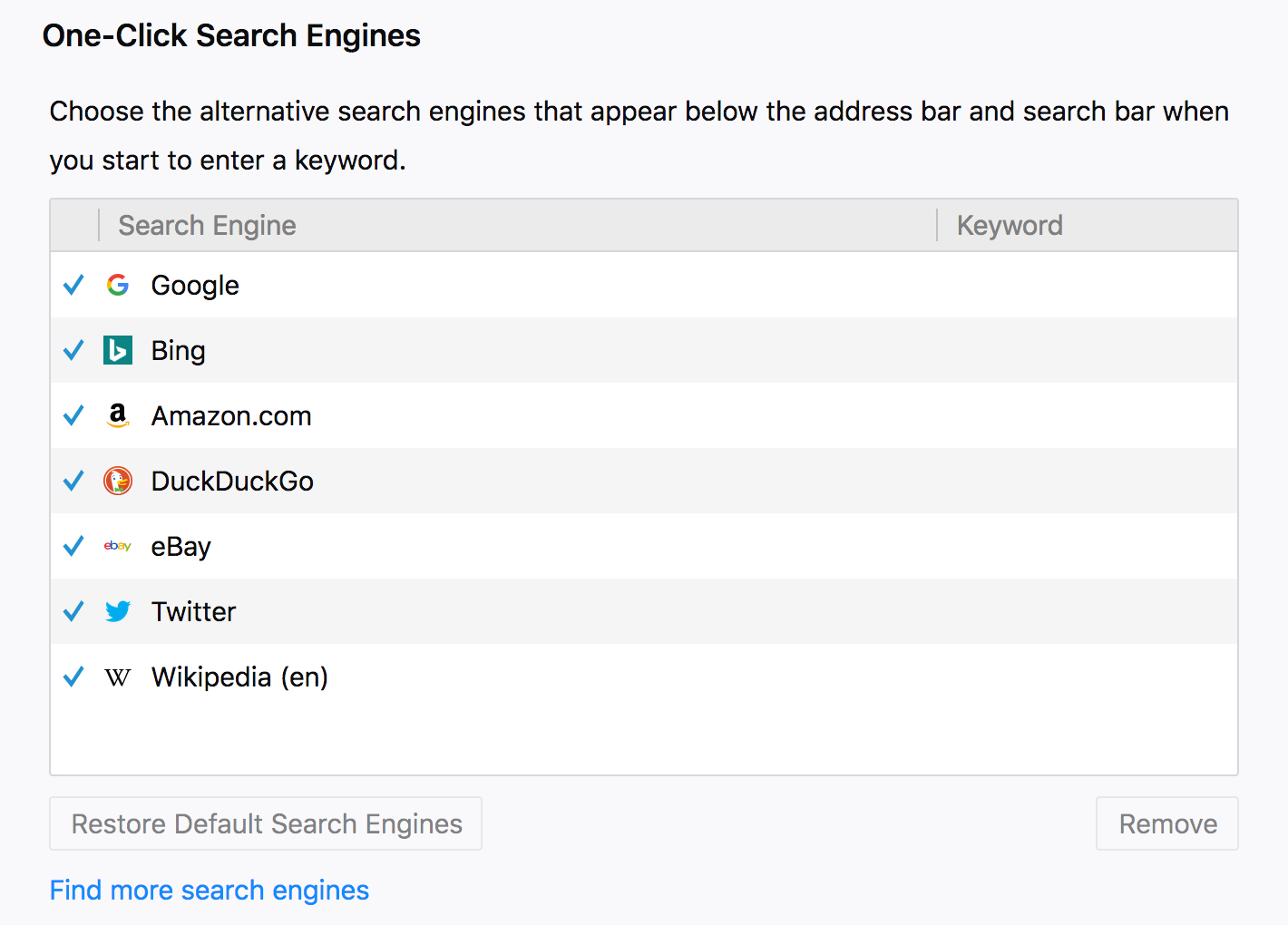
Puede eliminar uno seleccionándolo y haciendo clic en Eliminar . Y si cambia de opinión, puede hacer clic en Restaurar motores de búsqueda predeterminados .
Adición de más motores de búsqueda de Firefox
Añadir motores de búsqueda a la lista es sencillo.
1) En Motores de búsqueda con un solo clic , click Buscar más motores de búsqueda .
2) Se abrirá una nueva pestaña que le llevará a la tienda de complementos de Firefox .
3) Aquí puede ver una lista de motores de búsqueda disponibles como Yahoo.com Search, GoogleMaps, Ask.com, y muchos otros.
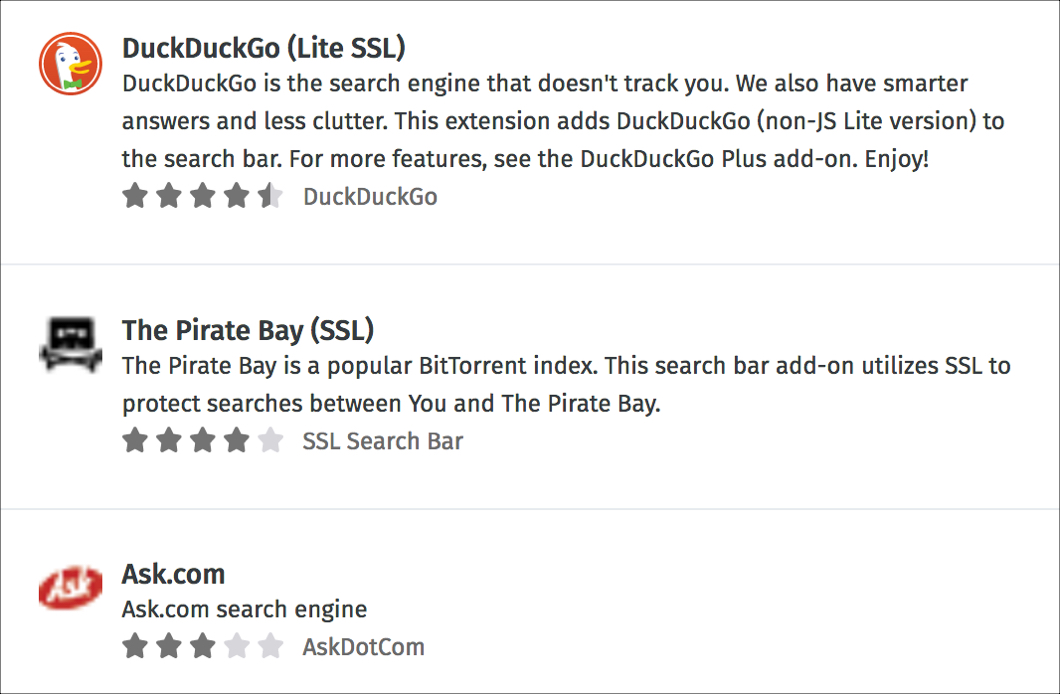
Tenga en cuenta que muchos de ellos son complementos de terceros. Si quieres más información sobre los complementos de otros fabricantes, puedes consultar la página web de Mozilla .
4) Seleccione el que desee instalar y en la siguiente pantalla haga clic en Añadir a Firefox .
5) Cuando se le pida que confirme que desea añadir el motor de búsqueda, haga clic en Añadir . Opcionalmente, puede marcar la casilla para que también sea su motor de búsqueda actual.
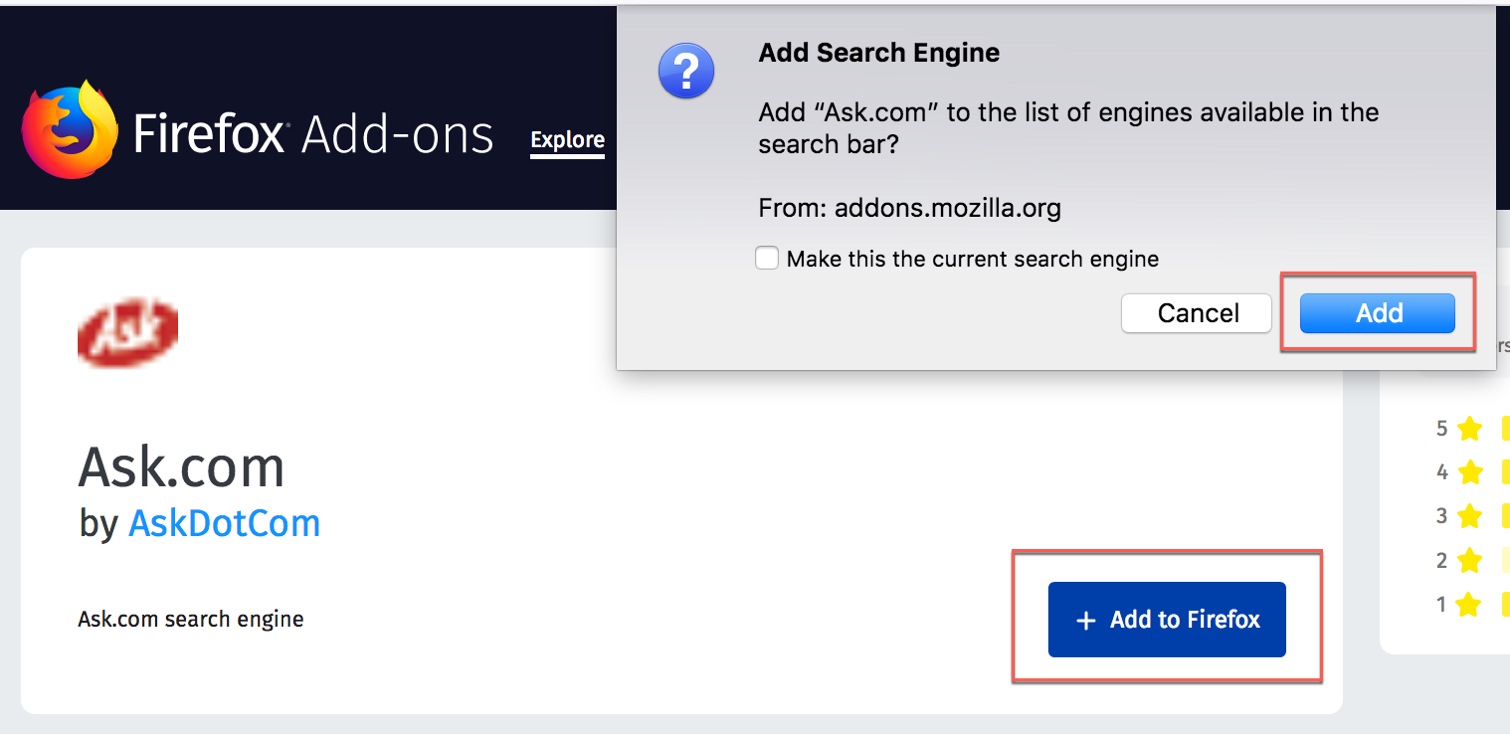
Cuando regreses a tus Preferencias de Firefox , deberías ver el nuevo motor de búsqueda listado bajo Motores de búsqueda con un solo clic .
Uso de diferentes motores de búsqueda de Firefox
Ahora, al introducir una palabra clave en la barra de direcciones, aparecerá un cuadro desplegable con sugerencias y los motores de búsqueda instalados en la parte inferior.
Usted puede hacer clic en uno de esos motores de búsqueda y será llevado a él con los resultados de su palabra clave.
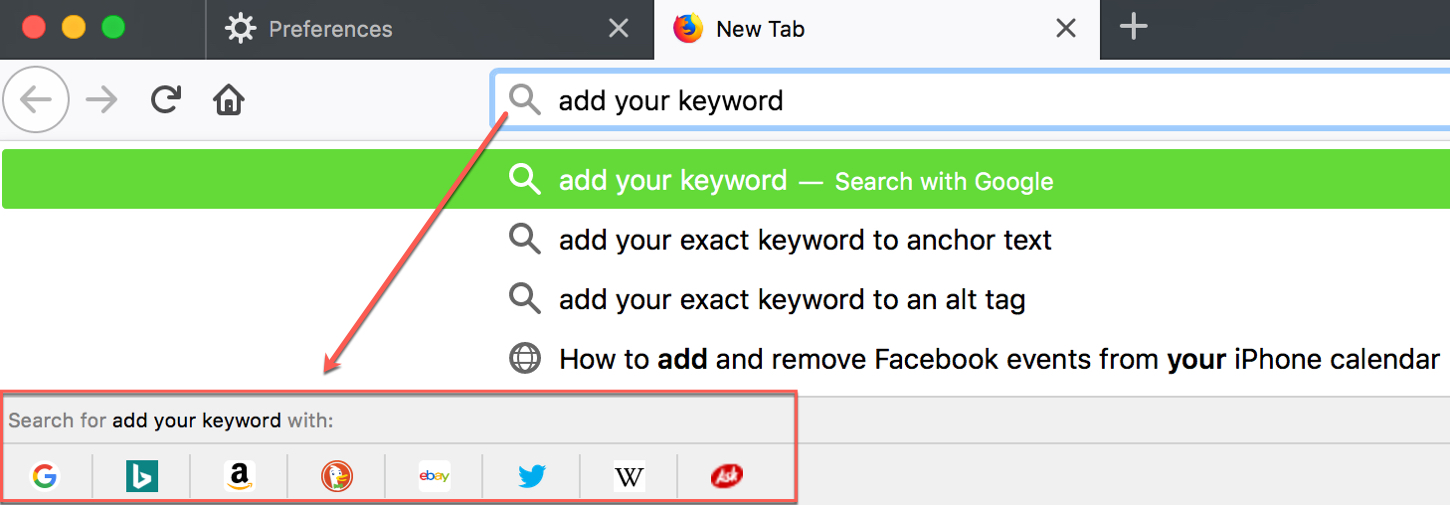
Y si desea cambiar el orden de sus motores de búsqueda, vuelva a sus Preferencias> Buscar> > Motores de búsqueda con un solo clic . Seleccione y arrastre los motores de búsqueda de la lista a sus nuevas ubicaciones.
Envolviéndolo
El uso de varios motores de búsqueda para diferentes tipos de cosas puede ayudarle a encontrar lo que necesita más rápido. Puede instalar un motor de búsqueda de educación, un tesauro o una búsqueda en Facebook. Esto puede limitar los resultados mucho más rápido que una búsqueda web general. ¿Utilizas diferentes buscadores de Firefox dependiendo de lo que buscas?
